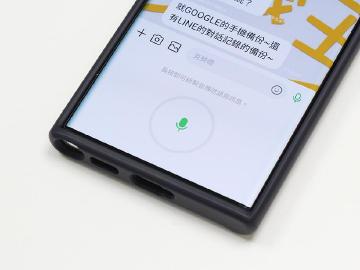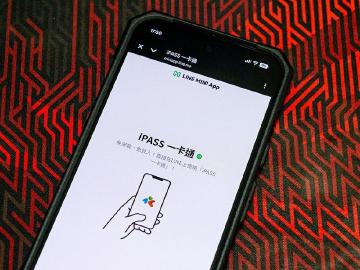LINE 作為台灣最普及的即時通訊軟體,語音訊息功能因其便利性而被廣泛使用,無論是親友間的溫馨問候,還是工作上的重要溝通,LINE 語音訊息都扮演著重要的角色。然而,LINE 本身並未提供直接下載語音訊息的功能,這讓許多想將重要語音永久保存或在其他裝置上播放的用戶感到困擾。以下將與大家分享如何將 LINE 語音訊息下載到手機或電腦,幫助大家保存重要訊息!
![LINE語音訊息怎麼下載到手機或電腦?操作方法一次看懂 LINE語音訊息怎麼下載到手機或電腦?操作方法一次看懂]()
![LINE語音訊息怎麼下載到手機或電腦?操作方法一次看懂 LINE語音訊息怎麼下載到手機或電腦?操作方法一次看懂]() ▲長按對方傳送過來的「語音訊息」,接著點擊「分享」,勾選欲分享的「語音訊息後」按下下方的「分享」按鍵。
▲長按對方傳送過來的「語音訊息」,接著點擊「分享」,勾選欲分享的「語音訊息後」按下下方的「分享」按鍵。
![LINE語音訊息怎麼下載到手機或電腦?操作方法一次看懂 LINE語音訊息怎麼下載到手機或電腦?操作方法一次看懂]() ▲接著點擊「分享至應用程式」,然後選擇要分享的「應用程式」或「雲端硬碟」。(Android 手機可以選「Files by Google 下載」,即可存到手機中 / iPhone 則是可以選擇「儲存到檔案」)
▲接著點擊「分享至應用程式」,然後選擇要分享的「應用程式」或「雲端硬碟」。(Android 手機可以選「Files by Google 下載」,即可存到手機中 / iPhone 則是可以選擇「儲存到檔案」)
![LINE語音訊息怎麼下載到手機或電腦?操作方法一次看懂 LINE語音訊息怎麼下載到手機或電腦?操作方法一次看懂]() ▲接著就可以在 Files 的「下載」類別中,看到已成功下載的「語音訊息」,想聽的時候就可以直接播放。
▲接著就可以在 Files 的「下載」類別中,看到已成功下載的「語音訊息」,想聽的時候就可以直接播放。
![LINE語音訊息怎麼下載到手機或電腦?操作方法一次看懂 LINE語音訊息怎麼下載到手機或電腦?操作方法一次看懂]() ▲iPhone 則是會存放於「檔案」中,可以到「檔案」>「我的 iPhone」尋找已成功下載的「語音訊息」。
▲iPhone 則是會存放於「檔案」中,可以到「檔案」>「我的 iPhone」尋找已成功下載的「語音訊息」。
![LINE語音訊息怎麼下載到手機或電腦?操作方法一次看懂 LINE語音訊息怎麼下載到手機或電腦?操作方法一次看懂]() ▲點擊對方語音訊息下面的「另存新檔」,即可完成第一步。
▲點擊對方語音訊息下面的「另存新檔」,即可完成第一步。
![LINE語音訊息怎麼下載到手機或電腦?操作方法一次看懂 LINE語音訊息怎麼下載到手機或電腦?操作方法一次看懂]() ▲接著選擇要下載的資料夾,點擊「儲存」後即可成功下載。
▲接著選擇要下載的資料夾,點擊「儲存」後即可成功下載。
必須提醒大家,將 LINE 語音訊息下載到 iPhone 或 Mac 電腦時,會以「MP4 / m4a」的格式下載下來,如果要轉成 MP3 格式,必須上傳到轉檔網站進行轉檔,這樣才能轉成 MP3,使用時務必特別留意!
現在,你也可以同步追蹤我們的 Google 新聞、LINE TODAY 頻道,掌握《SOGI 手機王》最新發布的訊息。
![LINE語音訊息怎麼下載到手機或電腦?操作方法一次看懂 LINE語音訊息怎麼下載到手機或電腦?操作方法一次看懂]() ▲只要訂閱《SOGI 手機王》就可以第一時間掌握最新的數位科技資訊、個人化專屬推播及優惠活動。
▲只要訂閱《SOGI 手機王》就可以第一時間掌握最新的數位科技資訊、個人化專屬推播及優惠活動。
如何將 LINE 語音訊息下載到手機或電腦?
雖然 LINE 並未提供直接下載語音訊息的功能,但你可透過以下方法,將語音訊息下載到手機或電腦中,與大家分享操作步驟:將 LINE 語音訊息下載到手機(Android 手機與 iPhone 皆適用)
將 LINE 語音訊息下載到電腦
必須提醒大家,將 LINE 語音訊息下載到 iPhone 或 Mac 電腦時,會以「MP4 / m4a」的格式下載下來,如果要轉成 MP3 格式,必須上傳到轉檔網站進行轉檔,這樣才能轉成 MP3,使用時務必特別留意!
訂閱手機王,快速掌握 LINE 使用教學
想快速掌握 LINE 的操作小技巧嗎?趕緊依照下圖指示,點選「允許」通知,之後有最新熱門機型的價格資訊時,你就不會錯過啦!(沒收到訂閱通知?點我看如何開啟)現在,你也可以同步追蹤我們的 Google 新聞、LINE TODAY 頻道,掌握《SOGI 手機王》最新發布的訊息。
Sponsor

最新消息
2025/12/14
熱門新聞
2025/12/04
留言